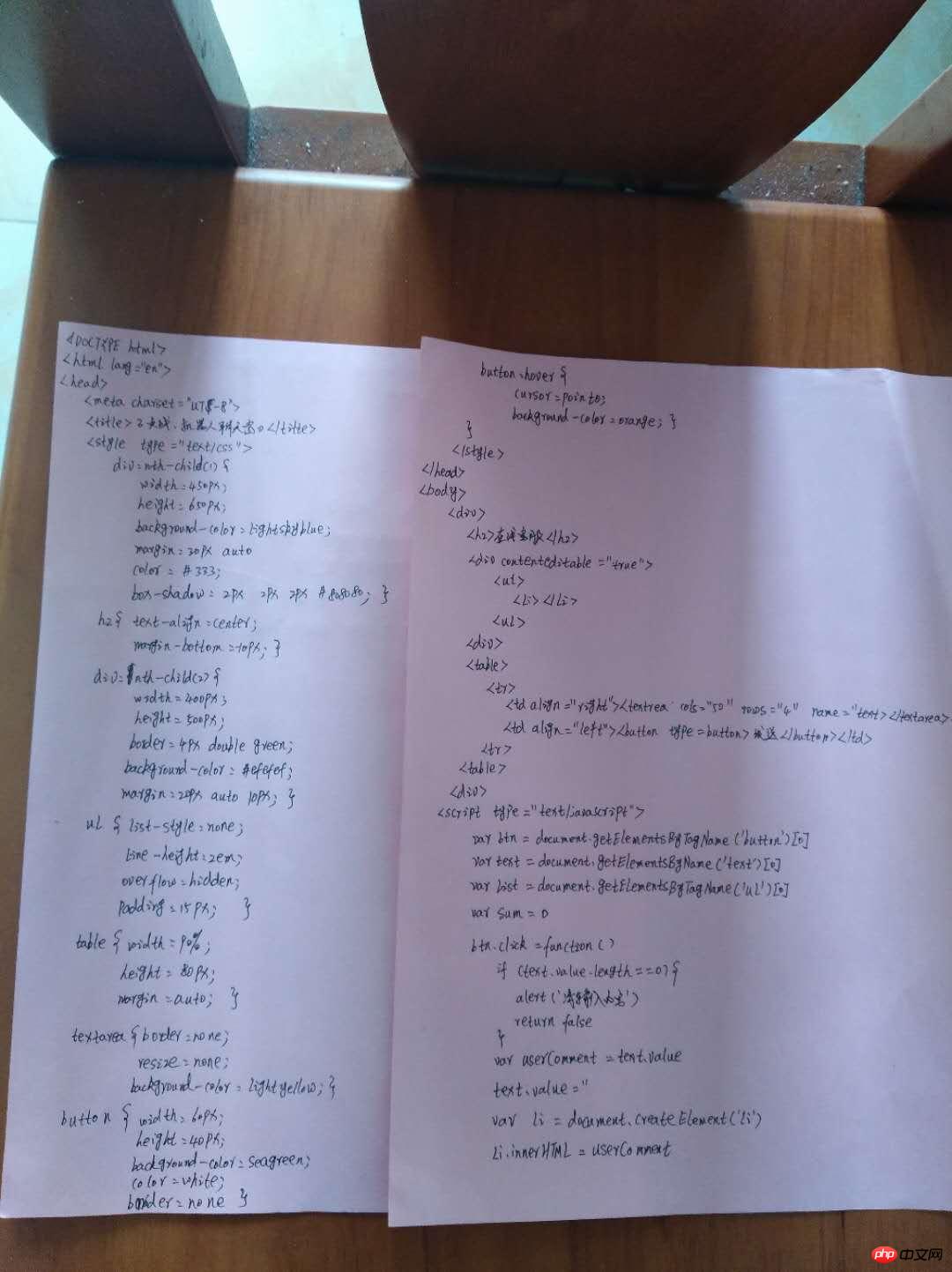作业1之选项卡代码:
实例
<!DOCTYPE html>
<html lang="en">
<head>
<meta charset="UTF-8">
<title>选项卡</title>
<style type="text/css">
h2 {
text-align: center;
}
.box {
width: 538px;
height: 500px;
background-color: white;
border:1px solid #ccc;
margin:20px auto;
color:#363636;
}
/*> 选择box的直接子元素*/
.box > ul{
margin: 0;
padding:0;
background-color: #f8f8f8;
overflow: hidden;
}
.box > ul li {
list-style-type: none;
width: 90px;
height: 36px;
float: left;
/*只有右边和底边有边框*/
border-right: 1px solid #ccc;
border-bottom: 1px solid #ccc;
text-align: center;
line-height: 36px;
}
.box ul + span {
float: right;
width: 90px;
height: 36px;
line-height: 36px;
margin-top: -36px;
margin-right: 10px;
}
.box ul + span > a{
color: #696969;
/*去掉下划线*/
text-decoration: none;
}
.box li.active{
background-color: white;
font-size: bolder;
border-bottom: none;
/*点击上面红色线条*/
border-top:3px solid orangered;
}
.box div {
/*把div隐藏起来,第一个需要显示,单独设置第一个div的样式style="display: block;"*/
display: none;
}
.box div ul {
margin:0;
padding:10px;
list-style-type: none;
}
.box div ul li {
line-height: 1.5em;
/*background-color: yellow;*/
}
.box div ul li a {
color: #636363;
text-decoration: none;
}
.box div ul li a:hover{
color: #000;
}
.box div ul li span {
float: right;
color: red;
}
</style>
</head>
<body>
<!-- 循环的使用方法 -->
<h2>防PHP中文网的选项卡</h2>
<div class="box">
<ul>
<li class="active">技术文章</li>
<li>网站源码</li>
<li>原生手册</li>
<li>推荐博文</li>
</ul>
<span><a href="">更多下载>></a></span>
<!-- 页面中与选项卡对应的列表,其实已经存在于当前页面中,只是暂时隐藏起来,正式中是通过ajax操作 -->
<div style="display: block;">
<ul>
<li><a href="">js教程 | 详解python的基本数据类型</a><span>2018-04-01</span></li>
<li><a href="">js教程 | 详解python的基本数据类型</a><span>2018-04-01</span></li>
<li><a href="">js教程 | 详解python的基本数据类型</a><span>2018-04-01</span></li>
<li><a href="">js教程 | 详解python的基本数据类型</a><span>2018-04-01</span></li>
<li><a href="">js教程 | 详解python的基本数据类型</a><span>2018-04-01</span></li>
<li><a href="">js教程 | 详解python的基本数据类型</a><span>2018-04-01</span></li>
<li><a href="">js教程 | 详解python的基本数据类型</a><span>2018-04-01</span></li>
<li><a href="">js教程 | 详解python的基本数据类型</a><span>2018-04-01</span></li>
<li><a href="">js教程 | 详解python的基本数据类型</a><span>2018-04-01</span></li>
<li><a href="">js教程 | 详解python的基本数据类型</a><span>2018-04-01</span></li>
<li><a href="">js教程 | 详解python的基本数据类型</a><span>2018-04-01</span></li>
<li><a href="">js教程 | 详解python的基本数据类型</a><span>2018-04-01</span></li>
<li><a href="">js教程 | 详解python的基本数据类型</a><span>2018-04-01</span></li>
<li><a href="">js教程 | 详解python的基本数据类型</a><span>2018-04-01</span></li>
<li><a href="">js教程 | 详解python的基本数据类型</a><span>2018-04-01</span></li>
<li><a href="">js教程 | 详解python的基本数据类型</a><span>2018-04-01</span></li>
<li><a href="">js教程 | 详解python的基本数据类型</a><span>2018-04-01</span></li>
<li><a href="">js教程 | 详解python的基本数据类型</a><span>2018-04-01</span></li>
</ul>
</div>
<div>
<ul>
<li><a href="">网站源码 | Bootstrap响应式网站后台管理面板</a><span>2018-04-01</span></li>
<li><a href="">网站源码 | Bootstrap响应式网站后台管理面板</a><span>2018-04-01</span></li>
<li><a href="">网站源码 | Bootstrap响应式网站后台管理面板</a><span>2018-04-01</span></li>
<li><a href="">网站源码 | Bootstrap响应式网站后台管理面板</a><span>2018-04-01</span></li>
<li><a href="">网站源码 | Bootstrap响应式网站后台管理面板</a><span>2018-04-01</span></li>
<li><a href="">网站源码 | Bootstrap响应式网站后台管理面板</a><span>2018-04-01</span></li>
<li><a href="">网站源码 | Bootstrap响应式网站后台管理面板</a><span>2018-04-01</span></li>
<li><a href="">网站源码 | Bootstrap响应式网站后台管理面板</a><span>2018-04-01</span></li>
<li><a href="">网站源码 | Bootstrap响应式网站后台管理面板</a><span>2018-04-01</span></li>
<li><a href="">网站源码 | Bootstrap响应式网站后台管理面板</a><span>2018-04-01</span></li>
<li><a href="">网站源码 | Bootstrap响应式网站后台管理面板</a><span>2018-04-01</span></li>
<li><a href="">网站源码 | Bootstrap响应式网站后台管理面板</a><span>2018-04-01</span></li>
<li><a href="">网站源码 | Bootstrap响应式网站后台管理面板</a><span>2018-04-01</span></li>
<li><a href="">网站源码 | Bootstrap响应式网站后台管理面板</a><span>2018-04-01</span></li>
<li><a href="">网站源码 | Bootstrap响应式网站后台管理面板</a><span>2018-04-01</span></li>
<li><a href="">网站源码 | Bootstrap响应式网站后台管理面板</a><span>2018-04-01</span></li>
<li><a href="">网站源码 | Bootstrap响应式网站后台管理面板</a><span>2018-04-01</span></li>
<li><a href="">网站源码 | Bootstrap响应式网站后台管理面板</a><span>2018-04-01</span></li>
</ul>
</div>
<div>
<ul>
<li><a href="">MySLQ | CentOS7 安装 Mysql 5.7密码查看与修改</a><span>2018-04-01</span></li>
<li><a href="">MySLQ | CentOS7 安装 Mysql 5.7密码查看与修改</a><span>2018-04-01</span></li>
<li><a href="">MySLQ | CentOS7 安装 Mysql 5.7密码查看与修改</a><span>2018-04-01</span></li>
<li><a href="">MySLQ | CentOS7 安装 Mysql 5.7密码查看与修改</a><span>2018-04-01</span></li>
<li><a href="">MySLQ | CentOS7 安装 Mysql 5.7密码查看与修改</a><span>2018-04-01</span></li>
<li><a href="">MySLQ | CentOS7 安装 Mysql 5.7密码查看与修改</a><span>2018-04-01</span></li>
<li><a href="">MySLQ | CentOS7 安装 Mysql 5.7密码查看与修改</a><span>2018-04-01</span></li>
<li><a href="">MySLQ | CentOS7 安装 Mysql 5.7密码查看与修改</a><span>2018-04-01</span></li>
<li><a href="">MySLQ | CentOS7 安装 Mysql 5.7密码查看与修改</a><span>2018-04-01</span></li>
<li><a href="">MySLQ | CentOS7 安装 Mysql 5.7密码查看与修改</a><span>2018-04-01</span></li>
<li><a href="">MySLQ | CentOS7 安装 Mysql 5.7密码查看与修改</a><span>2018-04-01</span></li>
<li><a href="">MySLQ | CentOS7 安装 Mysql 5.7密码查看与修改</a><span>2018-04-01</span></li>
<li><a href="">MySLQ | CentOS7 安装 Mysql 5.7密码查看与修改</a><span>2018-04-01</span></li>
<li><a href="">MySLQ | CentOS7 安装 Mysql 5.7密码查看与修改</a><span>2018-04-01</span></li>
<li><a href="">MySLQ | CentOS7 安装 Mysql 5.7密码查看与修改</a><span>2018-04-01</span></li>
<li><a href="">MySLQ | CentOS7 安装 Mysql 5.7密码查看与修改</a><span>2018-04-01</span></li>
<li><a href="">MySLQ | CentOS7 安装 Mysql 5.7密码查看与修改</a><span>2018-04-01</span></li>
<li><a href="">MySLQ | CentOS7 安装 Mysql 5.7密码查看与修改</a><span>2018-04-01</span></li>
</ul>
</div>
<div>
<ul>
<li><a href="">Dai的博客 | Excel表格数据转化到数据库里面</a><span>2018-04-01</span></li>
<li><a href="">Dai的博客 | Excel表格数据转化到数据库里面</a><span>2018-04-01</span></li>
<li><a href="">Dai的博客 | Excel表格数据转化到数据库里面</a><span>2018-04-01</span></li>
<li><a href="">Dai的博客 | Excel表格数据转化到数据库里面</a><span>2018-04-01</span></li>
<li><a href="">Dai的博客 | Excel表格数据转化到数据库里面</a><span>2018-04-01</span></li>
<li><a href="">Dai的博客 | Excel表格数据转化到数据库里面</a><span>2018-04-01</span></li>
<li><a href="">Dai的博客 | Excel表格数据转化到数据库里面</a><span>2018-04-01</span></li>
<li><a href="">Dai的博客 | Excel表格数据转化到数据库里面</a><span>2018-04-01</span></li>
<li><a href="">Dai的博客 | Excel表格数据转化到数据库里面</a><span>2018-04-01</span></li>
<li><a href="">Dai的博客 | Excel表格数据转化到数据库里面</a><span>2018-04-01</span></li>
<li><a href="">Dai的博客 | Excel表格数据转化到数据库里面</a><span>2018-04-01</span></li>
<li><a href="">Dai的博客 | Excel表格数据转化到数据库里面</a><span>2018-04-01</span></li>
<li><a href="">Dai的博客 | Excel表格数据转化到数据库里面</a><span>2018-04-01</span></li>
<li><a href="">Dai的博客 | Excel表格数据转化到数据库里面</a><span>2018-04-01</span></li>
<li><a href="">Dai的博客 | Excel表格数据转化到数据库里面</a><span>2018-04-01</span></li>
<li><a href="">Dai的博客 | Excel表格数据转化到数据库里面</a><span>2018-04-01</span></li>
<li><a href="">Dai的博客 | Excel表格数据转化到数据库里面</a><span>2018-04-01</span></li>
<li><a href="">Dai的博客 | Excel表格数据转化到数据库里面</a><span>2018-04-01</span></li>
</ul>
</div>
</div>
<script type="text/javascript">
// 1,获取选项卡和对应的区块信息列表
var box = document.getElementsByClassName('box')[0]
// 边做边测试
// alert(box.nodeName)
var ul = box.getElementsByTagName('ul')[0]
// tab是一个数组
var tab = ul.getElementsByTagName('li')
var list = box.getElementsByTagName('div')
//2,给每一个选项卡添加事件:循环添加
// alert(tab.length)
for (var i=0; i<tab.length; i++){
// 给当前的选择卡添加一个自定义的属性,index
tab[i].index = i
//给每一个选项卡添加事件
tab[i].onmouseover = function (){
//清空标签的样式,把除了当前的选项卡和对应列表的标签全部样式清空
for (var i=0; i<tab.length; i++){
//把选项卡的样式清空,即设置li的class属性为空,由于class为关键字,所有用className代替
tab[i].className = ''
// 把列表清空
list[i].style.display = 'none'
}
this.className = 'active'
list[this.index].style.display = 'block'
}
}
</script>
</body>
</html>运行实例 »
点击 "运行实例" 按钮查看在线实例
作业之2:聊天机器人代码:
实例
<!DOCTYPE html>
<html lang="en">
<head>
<meta charset="UTF-8">
<title>3.实战: 仿机器人聊天窗口</title>
<style type="text/css">
div:nth-child(1) {
width: 450px;
height: 650px;
background-color: lightskyblue;
margin: 30px auto;
color: #333;
box-shadow: 2px 2px 2px #808080
}
h2 {
text-align: center;
margin-bottom: -10px;
}
div:nth-child(2) {
width: 400px;
height: 500px;
border: 4px double green;
background-color: #efefef;
margin: 20px auto 10px;
}
ul {
list-style: none;
line-height: 2em;
/*border: 1px solid red;*/
overflow: hidden;
padding: 15px;
}
table {
width: 90%;
height:80px;
margin: auto;
}
textarea{
/*width: 300px;*/
border: none;
resize: none;
background-color: lightyellow;
}
button {
width: 60px;
height: 40px;
background-color: seagreen;
color: white;
border: none;
/*text-align: left;*/
}
button:hover {
cursor: pointer;
background-color: orange;
}
</style>
</head>
<body>
<div>
<h2>在线客服</h2>
<div contenteditable="true">
<ul>
<li></li>
</ul>
</div>
<table>
<tr>
<td align="right"><textarea cols="50" rows="4" name="text"></textarea></td>
<td align="left"><button type=button>发送</button></td>
</tr>
</table>
</div>
<script type="text/javascript">
//获取到页面中的按钮,文本域,对话内容区
var btn = document.getElementsByTagName('button')[0]
var text = document.getElementsByName('text')[0]
var list = document.getElementsByTagName('ul')[0]
//统计聊天数量,达到几次清除
var sum = 0
//添加按钮点击事件,获取用户数据并推送到对话窗口中
btn.onclick = function () {
//获取用户提交的内容
if (text.value.length == 0) {
alert('请输入文字内容')
return false
}
var userComment = text.value
//立即清空用户信息区
text.value = ''
//创建一个新节点li
var li = document.createElement('li')
li.innerHTML = userComment
var userPic = '<img src="../images/4.jpg" width="30" style="border-radius:50%">'
li.innerHTML = userPic+userComment
//将新节点插入到对话列表中
list.appendChild(li)
sum += 1
//setTimeout() 方法用于在指定的毫秒数后调用函数或计算表达式。本例中2000毫秒执行函数内容
setTimeout(function(){
var info = ['欢迎光临','欢迎下次光临','你好']
var temp = info[Math.floor(Math.random()*3)]
//取1-5之间的一个整数:Math.floor(Math.random()*6 + 1)
//用createElement创建一个新的li节点。
var reply = document.createElement('li')
var kefuPic = '<img src="../images/6.jpg" width="30" style="border-radius:50%;">'
reply.innerHTML = kefuPic + '<span style="color:red">'+temp+'</span>'
// 把新创建的li节点加入到ul元素中
list.appendChild(reply)
},2000)
if (sum > 5) {
list.innerHTML = ''
sum = 0
}
}
</script>
</body>
</html>运行实例 »
点击 "运行实例" 按钮查看在线实例
效果图:
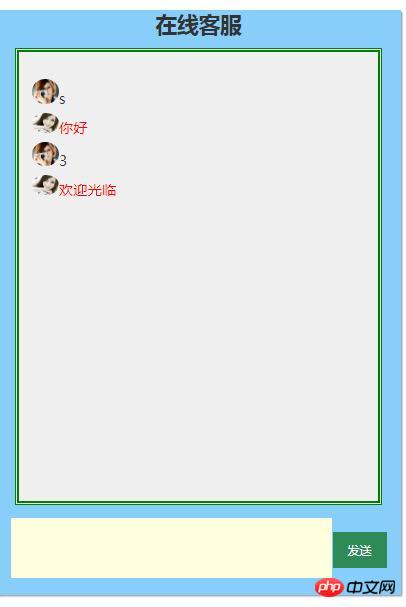
手抄作业!